Изменение языка в Фотошопе
Как изменить язык в Фотошопе на русский в разных версиях
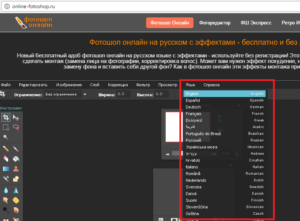
Здравствуйте. Существует множество профессионального софта для обработки мультимедийного контента. Одним из самых популярных средств для редактирования изображений является Adobe Photoshop.
Но многие новички, которые пытаются изучать все возможности данного инструмента, сталкиваются с англоязычным интерфейсом, и это создает немалые трудности в работе и обучении.
Сегодня узнаете, как изменить язык в Фотошопе на русский, рассмотрим разные версии приложения, а также обратные действия – переход на английский.
В первую очередь…
Поскольку способов осуществить задуманное несколько, и они адаптированы под конкретную редакцию ПО, то сначала нам предстоит выяснить, какая версия Фотошопа установлена на ПК.
- Запускаем приложение Photoshop;
- Получить нужную информацию можно даже в процессе загрузки, когда на экране отображается вступительная картинка, но лучше сделать всё по «фен-шую»;
- Когда софт загрузится, в верхнем меню переходим к разделу «Help» (Справка), а затем кликаем по пункту «System Information» (Информация о системе):
- Не пугайтесь, когда увидите массу символов. Всё необходимое указано в самой первой строчке, которую при необходимости можете скопировать и сохранить в «Блокноте»:
Интерфейс в Вашем случае может чуть отличаться, но не кардинально. Теперь, когда версия известна, можем приступать к более активным действиям.
Где в Фотошопе изменить язык на русский?
Далее мы рассмотрим инструкцию на примере разных редакций. Начнем с относительно «древних», но всё еще пользующихся популярностью среди графических редакторов.
Photoshop CS1 / CS2 / CS3
Разработчики из Adobe особо не заморачивались над вопросом изменения языка интерфейса, поэтому осуществить данные манипуляции в установленном софте нельзя. Данная возможность доступна в момент приобретения ПО – на официальном сайте можно выбрать предварительно языковую разновидность.
Стоит отметить, что даже те, кто купил Russian Version постоянно сталкивались с проблемой, когда после очередного запуска программы, меню переводилось на английский.
Но нашлись энтузиасты, которые смогли отыскать решение – оказалось, достаточно внести некоторые изменения в конфигурационный файл Photoshop.
С Application Data (или ProgramData) Adobe
- Внутри конечной папки стоит отыскать и удалить все файлы с расширением «.lng», названия которых НЕ содержат буквенную комбинацию «rus». Вот пример конфигуратора норвежского языка (Norwegian), который также подлежит очистке:
Как только закончите – перезапустите ПК, снова откройте Фотошоп PS и увидите интерфейс на русском.
В случае с CS3 ситуация немного отличается. На этапе установки пользователь может выбрать нужный языковой пакет. Если же забили это сделать, то стоит дождаться окончания инсталляции, затем полностью удалить софт и выполнить переустановку. Только в этот раз обязательно проявите внимательность.
Если не хотите тратить время на столь длительные процедуры, то скачайте специальный русификатор для Фотошоп CS3. Увы, не всегда он переводит корректно, да и антивирусный софт на него может ругаться, поскольку утилита пытается «сломать» структуру защищенного программного обеспечения. Подробную инструкцию и ссылку на патч найдете по ссылке.
Как в фотошопе CS5 / CS4 изменить язык на русский
Хорошо, что в более новых выпусках редактора появилась возможность зайти в параметры и внести необходимые изменения.
- Запускаем приложение;
- В главном меню кликаем по пункту «Edit» (Редактирование) и затем внизу выбираем «Preferences» (Настройки). Справа отобразиться перечень разделов. Нас интересует «Type» (Текст):
- Откроется новое окно, где слева будут вкладки. Выбираем «Interface» и теперь в главной части отобразятся опции. В списке «Language…» находим нужный язык.
- Закрываем Photoshop, перезапускаем компьютер и проверяем результат.
Также, для CS5 можно скачать языковой пакет (AddLang_for_Photoshop_CS5), в процессе установки которого отмечаете галочками нужные элементы:
Как в программе Фотошоп CS6 / СС 2014 / 2015 / СС 2017 поменять на русский?
Порядок действий практически не отличается от вышеописанных шагов. Чуть изменился внешний вид приложения, но суть осталась идентичной.
Можно так же открыть меню «Edit», затем перейти к «Preferences», но теперь выбирать не «Type», а сразу «Interface». В параметрах находим секцию «Text», где есть список «UI Language» с нужными нам опциями:
Обязательно перезагружаем редактор. Вполне возможно, что изменения не вступят в силу с первого раза. Такое случается. Тогда нужно еще раз проделать описанные манипуляции. Бывает, что приходиться делать это 2-3 раза. В идеале, не просто закрывать программу, но снимать её процесс в диспетчере задач. Так точно всё получится.
Обратите внимание, что реально скачать языковой пакет CS6 (AddLang_for_Photoshop_CS6), и на одном из шагов его инсталляции отмечаем нужные нам лингвистические модули:
Обратные действия – меняем язык Photoshop на английский
Подобные действия также нередко практикуются, особенно, когда Вы просматриваете видеоуроки зарубежных «гуру», где все обозначения, команды на иностранном. Кроме того, настоящие профессионалы редко используют русскоязычный интерфейс.
Инструкция крайне проста:
- Запускаем софт и идем в меню «Редактирование».
- Переходим к «Настройкам» — «Интерфейс»:
- Справа в окне в разделе «Текст» меняем на английский, если он есть в списке;
- Перезапускаем PS и радуемся внесенным корректировкам.
Есть еще один вариант, если предыдущее решение оказалось неэффективным. Предварительно закрыв приложение, стоит перейти по пути:
C Program Files Adobe Adobe Photoshop CC 2015 Locales ru_RU Support Files Для Windows 64 bit следует заходить в Program Files (x86)
Находим файл «tw10428.dat» и меняем его расширение с «dat» на «bak». Как изменять окончание файловых элементов, подробно рассказывал в тематической статье.
Вот и разобрались, как изменить язык в Фотошопе на русский и в обратную сторону в разных версиях самого популярного обработчика изображений. Есть вопросы – оставляйте комментарии!
С уважением, Виктор!
Как поменять язык в Фотошопе на русский
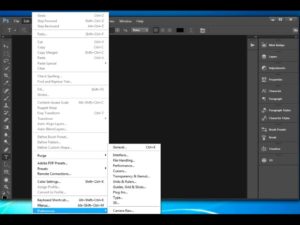
Пользователи, которым часто приходится сталкиваться с изображениями, задаются вопросом о смене языка в Фотошопе на русский или английский.
Конечно же, и без того, с одним из самых лучших и профессиональных редакторов изображений работать не так просто, ведь здесь нужно учитывать различные функции, которые на русском языке могут звучать как-то иначе, а на иностранном вовсе быть непонятным, что приводит к дополнительным неудобствам.Как изменить язык программы рассмотрим ниже.
1. Определяем версию Photoshop
Для выяснения версии, установленной на ПК, делаем следующее:- запускаем приложение, и ожидаем полного запуска до основного окна;
— находим пункт «Справка», либо «Помощь». Чаще всего ее можно найти справа на главной панели;
— далее нужно найти пункт «информация о системе»;-в этом окошке будет выделено специальное поле с информацией о сборке программы. Первая строка – говорит об основных данных программы, ее номере версии и индивидуальном идентификаторе сборки. Эти данные можно скопировать и вставить в поисковик, дабы узнать больше информации об установленной версии фотошопа.После того, как версия фотошопа была найдена, можно начать изменение языка.
2. Смена языка в Photoshop – все версии
Ниже будут предоставлены инструкции по смене языка всех версий Photoshop.
Photoshop CS1/CS2Старые версии редактора изображений приходят к изменению языка сложнее, чем другие. Ведь панель управления программы не включает в себя никаких вкладок для управления языком интерфейса.
На этапе покупки программы, пользователь должен был указать какая сборка ему нужна, то есть с каким языком.Одна и вторая версия фотошопа сами по себе сбрасывают эти настройки, что является багом, но актуальным по сей день, так как разработчики назвали сборку не актуальной. Из-за чего язык программы время от времени становится «английским», то есть языком по умолчанию.
Для исправления этого бага, нужно найти в корневую папку «фотошоп».Найти директорию «Application Data/Adobe», и найти файлы специального формата .lng – они, кстати, отвечают за язык и кодировку данного приложения. Найдите все файлы «en.lng» и просто удалите их из папки; оставить следует файлы «ru.lng», то есть те, которые относятся к русскому языку.
Лучше всего не удалять их навсегда, а на время, либо просто переместить в другое место.
Выполнение описанных выше действий должно происходить в то время, как программа находится в отключенном состоянии. После того, как файлы будут удалены/перемещены – перезапустите компьютер, и запустите Photoshop CS 2/1 снова.
Теперь вместо английского должен автоматически установиться родной русский язык.
Photoshop CS3Странно, но самый простой способ изменения языка включил в себя CS 3 – просто удалите и установите фотошоп по новой. В то время, как установка фотошопа будет происходить по новой, просто обратите пункт на язык, установите нужный и установите.
Дабы изменить язык без переустановки программы, можно найти русификатор для photoshop cs3 и установить его, но этот способ может повлечь с собой много различных проблем, русификаторы – не есть хорошо, считают опытные пользователи.Так как подобные патчи не являются продуктом официального производителя, ответственности за них никто не несет.
Часто русификаторы вступают в конфликт с антивирусом, а значит в дальнейшем фотошоп будет моментами выдавать ошибки, «вылетать», плохо работать и как итог: не запускаться.
Но если вы решили установить патч-русификатор, сделайте это в обычную папку программы фотошоп Required. После нужно дождаться окончания установки и перезапустить компьютер.
Photoshop CS 4 / CS 5
Уже в CS 4 Photoshop язык можно менять через интерфейс.
Сделать это несложно, найдите вкладку «Edit», после «Preferences», далее «Interface» и во вкладке «Language», то есть язык, выберете русский.
Бывает так, что сразу же настройки не вступают в силу, следует перезапустить программу для обновления интерфейса программы.
Photoshop CS 6 Самая новая и популярная современная программа Photoshop CS 6.В ней проблемы CS 1/2 вернулась, и теперь, есть возможность того, что после нового запуска программы, она станет англоязычной.
Может случиться так, что кодировка символов нарушиться и будет отображена неверно, либо вовсе не отображена. И именно поэтому нужно изменять язык, для того, чтобы системой была обновлена кодировка и исправлены ее баги. Действовать нужно также, как и в пункте выше.
— Запустите программу и подождите пока она полностью будет открыта;
— Найдите вкладку «Edit»;
— Перетащите курсор на пункт «Preferences», и дождитесь всплывающего списка;
— выберете «Interface».
— В появившемся окошке найдите требуемое поле, которое отвечает за отображение текста, а дальше настройте язык интерфейса, как показано ниже.- Перезапустите программу.
Photoshop CS 2014 / 2015
Настройки языка в программах CS 2014 / 2015 могут быть также изменены, как в и прошлой версии. Все настройки языка могут быть изменены через «Интерфейс». Чтобы изменить отображение текста – перезапустите программу.
Если изменение языка была произведено, но ничего не поменялось – попробуйте сделать все еще раз.Войдите в «Диспетчер задач», а после найдите в процессах Photoshop и завершите его.
А теперь по новой попробуйте запустить программу, и, скорее всего, она окажется на русском языке.
3. Смена языка в Photoshop-онлайн
Во всемирной сети есть не так много популярных сервисов занимающихся распространением фотошопа в онлайне, эти сервисы: online-fotoshop.ru/ и editor.0lik.ru/photoshop-online. Они являются полностью бесплатными, и действия на них можно производить будучи незарегистрированным.
Сайт, сам по себе, может определить язык браузера и именно ссылаясь на язык – сменит интерфейс в программе. Но если такого не произошло, придется менять язык самостоятельно. Для этого войдите в пункт «Edit», а дальше во вкладку «Язык», где выберете нужный параметр.
На другом сайте, Online Photoshop, воспользуйтесь такой же вкладку «Язык».
Как поменять язык Photoshop – инструкции для всех версий
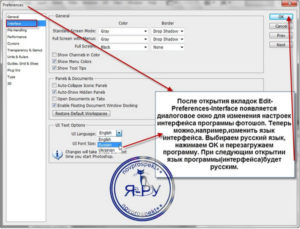
Многие пользователи, работающие с изображениями, не знают, как поменять язык Photoshop.
Неудивительно – работать с одним из самых популярных и с самым профессиональным и многофункциональным редактором изображений не так-то просто: огромное количество функций означает определенную сложность интерфейса приложения, а это создаёт дополнительные трудности.
Рис. 1 – сплеш-скрин (заставка) программы CS6
Рассмотрим детальнее, как самостоятельно изменить язык программы.
Следуйте инструкции, чтобы узнать, какая версия редактора установлена на вашем персональном компьютере:
- запустите приложение; дождитесь появления основного экрана;
- нажмите на вкладку «Справка» (в некоторых версиях может называться «помощь»). Она находится справа на главной панели управления программой;
- кликните на пункт «Информация о системе»;
Рис. 2 – всплывающее окно справки программы
- в новом окне появиться текстовое поле с подробной информацией о программе и ёё сборке. Первая строка — это основные данные о номере версии и идентификаторе сборки. Вы можете скопировать эту информацию в поисковую систему, чтобы узнать больше о установленном Фотошопе.
Рис. 3 – определение версии программы и типа сборки
После того, как вы узнали, какую версию Фотошоп используете, можно приступать к изменению языка приложения.
вернуться к меню ↑
Следуйте приведённым ниже инструкциям в соответствии с вашей версией редактора.
Photoshop CS1 и CS2
В более старых версиях редактора изменить язык сложнее.
На панели управления программы нет отдельного меню для изменения языка интерфейса, так пользователь указывал нужную ему версию еще на этапе приобретения программы.
Рис. 4 – главное окно в Фотошоп CS2
Обе эти версии Фотошопа (CS1 и CS 2) автоматически сбрасывают языковые настройки – этот баг разработчики так и не починили, ссылаясь на неактуальность сборок программы.
Из-за этого язык программы постоянно возвращается к заданному по умолчанию – английскому.
Чтоб исправить эту неполадку самостоятельно, зайдите на жёсткий диск вашего ПК, на котором установлена корневая папка Фотошопа.
В директории Application Data/Adobe найдите файлы с расширением .lng – они отвечают за кодировку и язык интерфейса приложения.
Найдите все файлы с названием en.lng и удалите их из этой папки; оставьте только те файлы, которые относятся к русскому языку (файлы с тегом ru).
Рис. 5 – пример языкового файла и его содержание
CS3
Поразительно, но наиболее простой способ изменить язык в третьей версии редактора – удалить программу и установить её заново.
Во время повторной установки нужно выбрать необходимый язык и провести инсталляцию.
Чтобы изменить отображение языкового интерфейса без удаления программы, можно установить специальный русификатор, но это связано с целой серией возможных новых проблем, и опытные пользователи стараются русификаторов избегать.
Такие языковые «патчи» (мини-программы, которые ставятся поверх основного приложения и «латают» его небольшие огрехи), разрабатываются продвинутыми пользователями.Патчи не являются официальным программным продуктом, и ответственности за них разработчик не несёт. Часто взаимодействие русификатора сильно конфликтует с работой антивируса, и программа начинает вести себя непредсказуемо – «слетать», не открываться, работать некорректно и т. д.
Если вы всё же решились использовать русификатор, установите его, как обычную программу в корневую папку Required программы Фотошоп.
Дождитесь окончания инсталляции и перезагрузите компьютер. Хороший рабочий русификатор можно загрузить по ссылке – именно его рекомендуют на многих форумах.
Рис. 6 – процесс установки русификатора для Фотошоп
CS4 и CS5
В отличии от более ранних версий, в Photoshop CS4 язык можно менять.
Чтобы сделать это, зайдите в главное окно программы, выберите вкладку Edit («Редактирование») на основной панели инструментов.
Затем кликните на Preferences («Настройки»). Далее выберите пункт Interface «Интерфейс». Во вкладке «Язык», выберите нужное значение и сохраните внесённые изменения.
Рис. 7 Окно настроек PS CS5
В некоторых случаях настройки языка не применяются автоматически, поэтому лучше перезапустить программу и компьютер, чтобы настройки вступили в силу.
Рис. 8 – главное окно программы Фотошоп CS4
CS6
Одна из самых распространённый на сегодняшний день версий Фотошопа — CS6.
В ней тоже не обошлось без приключений – часто, несмотря на изначальный выбор другого языка, после установки и первого запуска программы пользователи видят полностью англоязычный интерфейс.
В некоторых случаях кодировка некоторых символов может отображаться некорректно, поэтому следует поменять язык, чтобы система обновила все кодировки и исправила неточности.
Последовательность действий такая же, как и в предыдущем пункте.
Следуйте инструкции:
- запустите программу и дождитесь её полной загрузки;
- на главной панели меню нажмите на вкладку Edit;
- поднесите указатель к пункту Preferences до появления всплывающего списка;
- теперь кликните на Interface;
Рис. 8 – окно настроек программы Фотошоп CS6
- в открывшемся окне найдите поле, отвечающее за настройки отображения текста (в самом низу) и выберите язык интерфейса, как показано на рисунке ниже;
Рис. 9 – выбор языка программы
- теперь закройте программу и запустите ёё заново. Фотошоп автоматически поменяет язык.
CC 2014, 2015
Настройки языка в программе Фотошоп версий CC 2014 и 2015 изменяются таким же образом, как и в версии CS6.
Все языковые настройки можно поменять непосредственно с помощью уже знакомого нам окна «Интерфейс».
Для изменения отображения текста, закройте программу и через несколько секунд откройте её снова.
При этом, в версиях СС языковая панель внешне часто не меняется даже после выбора нового языка.
Если так случилось и язык не поменялся, измените параметр Language в окне Interface ещё раз и закройте приложение.
После этого зайдите в «Диспетчер задач» вашего персонального компьютера и найдите в списке запущенных процессов Photoshop.
Нажмите на процессе правой клавишей мышки и выберите пункт Снять задачу. Затем попробуйте загрузить программу ещё раз. Всё должно работать уже с новым языком.
Рис. 10 – окно запущенных программ в диспетчере задач компьютера
[/wpsm_box]Примечание: из-за недавнего выпуска комплексных обновлений программ компанией Adobe, стили главных окон некоторых версий Фотошопа могут быть изменены. Ознакомьтесь с информацией о последних обновлениях и их особенностях на официальном сайте разработчика по ссылке. вернуться к меню ↑ В Рунете существует два наиболее популярных сервиса, которые выполняют функции онлайн-Фотошопа: online-fotoshop.ru/ и editor.0lik.ru/photoshop-online
Оба сайта являются совершенно бесплатными, также они не требуют регистрации.
Как правило, сайт автоматически определяет язык вашего браузера и изменяет вой интерфейс. Если этого не произошло, вы самостоятельно можете поменять язык сервиса.
Для этого на сайте сервиса Editor выберите вкладку «Язык» и установите нужный вам параметр:
Рис. 11 – изменение языка на сервисе Editor
Для изменения языка интерфейса на сайте Online Photoshop, также воспользуйтесь вкладкой «Язык»:
Рис. 12 – изменение языка в Online Photoshop
Возможно, вам будет интересно ознакомиться с другим нашим материалом для дизайнеров:
Бесплатные фотостоки на русском языке – 15 лучших сайтов с фотографиями
Как поменять язык интерфейса на русский в программе фотошоп
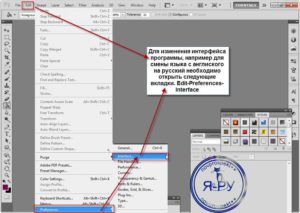
Komp.Guru > Инструкции > Как поменять язык интерфейса на русский в программе фотошоп
На сегодняшний день Adobe Photoshop является самым популярным и многофункциональным графическим редактором. Так как программа может похвастаться множеством функций и возможностей, её интерфейс довольно-таки сложен для восприятия новичку. Одна из наиболее частых проблем, с которой сталкиваются неопытные пользователи, это смена языка интерфейса программы.
- Как узнать версию Adobe Photoshop?
- Изменение языка интерфейса во всех версиях графического редактора Adobe Photoshop
- Adobe Photoshop CS1 и CS2
- Adobe Photoshop CS3
- Как изменить язык в фотошопе версии CS4 и CS5
- Как поменять язык в фотошопе версии CS6
- Adobe Photoshop CC 2014-2015-2017
- Заключение
Кто-то предпочитает использование фотошопа на родном, английском языке, кто-то же хочет иметь возможность работать с русским интерфейсом, так как запоминание всех англоязычных терминов программы может занять некоторое время. В данной статье будут рассмотрены способы изменения языка интерфейса во всех существующих версиях графического редактора Adobe Photoshop.
Список версий Adobe Photoshop — рассматриваемых в данной статье:
- CS1-CS2
- CS3
- CS4-CS5
- CS6
- CC 2014,2015,2017.
Как узнать версию Adobe Photoshop?
Для начала пользователю стоит разобраться, какая именно версия продукта у него установлена. Сделать это можно легко, прямо из интерфейса программы, следуя указанным ниже шагам.
- Запустить Adobe Photoshop
- Найти на панели управления вкладку «Справка» или же «Помощь» (В случае англоязычной версии программы — «Help»)
- После чего активировать пункт «Информация о системе» («System information»)
- После выполнения третьего пункта, откроется текстовое окно, в первой строчке которого будет указана текущая версия программного обеспечения.
Adobe Photoshop CS1 и CS2
Изменение языка интерфейса в устаревших версиях программы довольно-таки проблематичная процедура. Но при необходимости поменять его все же можно, для чего необходимо следовать пунктам, описанным ниже.
- Зайти в папку установленной программы (пример: C:Program filesAdobe Photoshop CS6)
- После чего нужно перейти в директорию Application data/Adobe (В данной папке будут присутствовать программные файлы с расширением lng)
- Затем необходимо удалить все файлы lng c тегом en (пример: en.lng) оставив только те, которые имеют тег «ru» (ru.lng)
Перед удалением файлов, рекомендуется на всякий случай сделать их резервную копию. Для чего будет достаточно просто скопировать их в любое другое место на диске, и в случае необходимости вернуть в исходную директорию.
Adobe Photoshop CS3
Самый простой и надёжный способ смены языка в Adobe Photoshop CS3 это полная переустановка продукта. Во время установки Adobe Photoshop CS3, стоит обратить внимание на устанавливаемый языковой пакет в окне инсталлятора.
Языковой пакет должен быть помечен как «RU», если, к примеру, пользователь желает использовать русскоязычную версию программы.
Если вышеописанный метод пользователя не устраивает, то можно воспользоваться русификатором.
Русификатор к Adobe Photoshop CS3 можно найти, воспользовавшись любым поисковиком (Яндекс, гугл и т.д.), но его установка может отрицательно сказаться на самом графическом редакторе. Возможны появления «кривых» символов, вылеты программы и прочие баги.
Как изменить язык в фотошопе версии CS4 и CS5
В отличии об упомянутых выше версиях программы, в Adobe Photoshop CS4 и CS5 язык интерфейса можно изменить напрямую, в настройке программы. Сделать это можно следуя указанным ниже шагам.
- Запустить графический редактор Adobe Photoshop
- В панели управления найти вкладку Edit (Управление) затем в открывшемся меню перевести курсор на Preferences (Установки), далее активируем вкладку Interface (Интерфейс).
- В появившемся окне необходимо перейти на вкладку Language (язык) и выбрать желаемый языковой пакет.
В том случае если интерфейс после данных манипуляций не поменялся, стоит перезапустить программу. Если перезапуск программы не принёс никаких изменений, то следует перезагрузить сам компьютер.
Как поменять язык в фотошопе версии CS6
Adobe Photoshop CS6 является на сегодняшний день самой распространённой версией программы. Стоит отметить, что в версии CS6 случаются сбои языковых пакетов.
То есть если при установке программы, к примеру, был выбран русский язык, вполне может случиться так, что через какое-то время, программа сбросит по умолчанию языковой пакет интерфейса, то есть на английский.
Процесс настройки языкового пакета интерфейса практически такой же, как и в версии программы CS5 и CS6.
- Запустить графический редактор Adobe Photoshop
- В панели управления найти вкладку Edit (Управление) затем в открывшемся меню перевести курсор на Preferences (Установки), далее активируем вкладку Interface (Интерфейс).
- В открывшемся окне, в самом низу находится поле Text (Текст). В данном поле есть меню выбора языка «UI Language» (выбор языка), в котором и производится выбор нужного языка.
Adobe Photoshop CC 2014-2015-2017
Изменение языка в фотошопе версий CC 2014,2015,2017 осуществляется аналогичным способом, как и в версии CS6, с помощью панели управления и уже знакомого меню Interface.
Но бывают случаи, когда после изменения языка интерфейса, ничего не меняется. В таком случае необходимо повторно выбрать нужный язык (Edit => Preferences => Interface => Language) и после чего закрыть программу.
Затем запустить диспетчер задач (Ctrl+Alt+Delete), найти в диспетчере задач процесс «Photoshop» и завершить его.
Заключение
Подводя итоги, можно сделать вывод, что изменение языка интерфейса в графическом редакторе Adobe Photoshop на самом деле не является титаническим трудом. Где-то изменить настройки легче, где-то сложнее, но изменить можно. В последних версиях графического редактора, настройки интерфейса можно менять несколькими кликами, не выходя из самой программы.
Многие новички сталкивались с проблемой, когда при просмотре гайда, интерфейс в нём был на английском, а интерфейс пользователя на русском.
Имея возможность без затруднений менять язык интерфейса, к примеру, можно посмотреть обучающий гайд на английском, переключить язык фотошопа с русского на английский, во всём разобраться и переключить обратно на русский, никаких проблем.
Как сменить язык в фотошопе
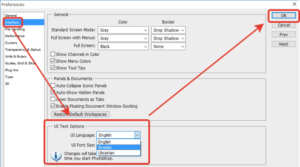
Как и любое другое популярное программное обеспечение, Photoshop имеет помимо оригинальной версии, ещё и русифицированную. Однако пользователи часто сталкиваются с необходимостью переключать язык интерфейса.
Те, кто озадачен вопросом, как сменить язык в фотошопе, смогут найти ответ в данной статье.
Актуальность проблемы
Возможно, некоторые удивятся, однако многие пользователи сталкиваются не только с необходимостью сменить язык программы на русский, но и наоборот. Подобная необходимость объясняется тем, что продвинутые пользователи используют различные дополнения, плагины и прочие вспомогательные компоненты для Photoshop.
Многие из них не русифицированы, либо при работе они не воспринимают слои или файлы, имеющие в названии символы русского алфавита.
Во время решения вопроса по смене языка фотошопа, следует учитывать такие факторы:
- версия программы;
- устанавливался ли текущий язык при инсталляции программы либо он был поставлен отдельным образом;
- наличие лицензии программы.
Изменение языка, установленного вместе с программой
В случае, когда искомый английский либо же русский язык шли в комплекте с программой, то сменить язык не составит труда.
И вот
Согласно скриншотам, следует проследовать в указанном порядке по таким пунктам:
- Открыть меню – Редактирование.
- Выбрать Настройки.
- В выпадающем окне кликнуть на кнопку – Основные.
- В открывшемся окне выбрать раздел – Интерфейс.
- Далее в поле Язык интерфейса, выставить необходимый язык.
- Подтвердить выполнение действий.
После выполнения вышеуказанных пунктов, язык программы Photoshop должен измениться на необходимый.
Установка локализации
В случае, если по умолчанию необходимого языка в программе нет, то необходимо установить специальный языковой пакет, либо же русификатор. Надо сказать, что языковые пакеты могут содержать в себе множество языков на выбор:
Для применения данного способа потребуется узнать точную версию своего фотошопа, и скачать подходящую для него вариацию русификатора.
Любопытно, что существует скрытая возможность, быстро и легко изменить любой язык фотошопа на стандартный английский. Для этого, даже не понадобится что-либо качать либо устанавливать. Понадобится только перейти по следующему пути, изображенному на скриншоте:
Важно понимать, что в некоторых индивидуальных случаях наименование либо расположение файлов может быть различным, однако общий порядок действий от этого не изменится.В этой папке находится файл tw10428.dat, который необходимо преобразовать в расширение *.bak. После этой манипуляции язык в фотошопе изменится на английский.
Теперь вкратце рассмотрим, как же изменить язык в фотошопе подручными способами в разных версиях программы.
Photoshop CS1/CS2
В старых версиях, процедура изменения языка производится сложнее, поскольку интерфейс программы ещё не включал себя вкладок отвечающих за подобную функцию. Язык программы избирался однажды, во время её покупки.
Закрыв программу, необходимо зайти в папку, куда она была установлена и отыскать там файлы с расширением *.lng, которые и отвечают за язык программы. По первым буквам в названии файлов можно определить, к какому языку они относятся, например ru.lng – файлы обеспечивающие русификацию программы.
Для того, чтобы установить необходимый язык, требуется из папки удалить либо перенести все остальные подобные языковые файлы и перезагрузить систему.
Photoshop CS3
Сменить язык в данной версии, наиболее просто, поскольку сделать это можно, попросту удалив и переустановив заново. Во время установки, можно выбрать любой необходимый язык. Разумеется, если пользователю не комфортно делать переустановку, то можно воспользоваться русификатором.
Photoshop CS4/CS5
В данной версии, равно также, как и в CS6, а ещё CS 2014/2015 язык уже можно изменить через интерфейс программы, где предусмотрена специальная функция.
Для этого потребуется пройти в программе путь:
Редактирование -> Настройки ->Интерфейс
Photoshop Online
Многие пользователи не желающие заморачиваться с установкой полноценной программы, для каких-либо единичных работ с фотографиями, пользуются онлайн сервисами, которые имитируют работу фотошопа.
На таких сайтах не понадобится что-либо скачивать или даже регистрироваться. Зачастую интерфейс определяет язык браузера и подстраивается под него, однако иногда это может и не случится.
Как в фотошопе поменять язык на русский — 2-мя способами
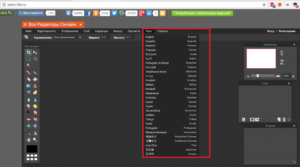
Как в фотошопе поменять язык на русский — 2-мя способамиRate this post
Приветствую вас, друзья! Уже далеко не первую статью на своём блоге я посвящаю тому, чтобы научить вас прикольным и быстрым способам профессиональной обработки графических файлов при помощи отличного редактора Photoshop, без которого мы, блоггеры, были бы, в некотором смысле, как без рук.
И, надеюсь, ребята, вам всем нравятся те простые, но эффективные методы обработки изображений, которые я объяснял вам в своих материалах.
Но, в своих статьях я опирался, прежде всего, на тот момент, что интерфейс установленной именно у вас копии этой программы отображается на русском языке. Если вы помните – названия всех функций и инструментов, для нашего творчества, я приводил именно на нём.
А что же делать, если у вас, по каким-то причинам, всё видимое в пределах рабочего окна PS отображается на английском? Ответ прост – нужно слегка изменить настройки программы. А как это сделать – я сейчас вас научу, подробно объясняя как в фотошопе поменять язык на русский.
Если нужный язык есть в предустановках
Откройте установленную на вашем ПК версию фотошопа. Она может быть в диапазоне от CS3 до CC – суть способа везде одна и та же.
На данный момент – вас должно интересовать меню «Edit», найти которое можно в верхней части окна программы. А, чтобы ещё больше облегчить вам эти поиски – скажу, что она располагается справа от меню «File». Нашли? Тогда нажимайте на него левой клавишей «мышки», чтобы открыть.
Открыв данный раздел меню – ищите, где-то ближе к низу списка, пункт «Preferences», и кликайте смело по нему. А тут, рассматривая доступные для настройки пункты, уже даже интуитивно можно догадаться, что нас заинтересует «Interface». Жмите на него.
Далее – отыщите глазами раздел «Text», и найдите в нём надпись «UI Language». Если вы присмотритесь к этому месту внимательнее, вы увидите, что после этой надписи находится выпадающий список. Чтобы активировать его, и узнать все языковые варианты, которые там есть, нужно кликнуть по данному списку «мышкой».
Если ничего не произошло – попробуйте нажать на маленький чёрный треугольник, направленный вниз, который располагается в конце видимой строки. Короче – нужно сделать так, чтобы список открылся. А в нём, уже опираясь на существующие языковые пакеты, которые предустановленны в вашей копии редактора – выбирайте нужный.
В нашем случае – русский язык. Он будет отображён в данном пункте как «Russian». Нажмите на него, и потом сохраните свой выбор настроек, кликнув «мышью» по кнопке «ОК».
Всё, ребята, настройки языка выполнены, и чтобы они теперь стали доступными, и вы увидели результаты своего труда – вам необходимо будет выйти из программы, и запустить её снова. После такого перезапуска весь интерфейс фотошопа будет представлен на русском, что очень существенно облегчит вам дальнейшее «общение» с этим редактором. На понятном языке, так сказать. Правда?
Теперь, вы можете без подсказок даже нарисовать треугольник.
Если вы не можете найти русский в списке «Language»
Бывают и такие ситуации, друзья, когда нужного языкового пакета среди установленных на вашем ПК просто нет. Что тогда делать?
Тоже не проблема! И я сейчас помогу вам её быстро решить.
Воспользуйтесь одним из существующих поисковых сервисов, чтобы найти в интернете, и скачать, затем, на свой жёсткий диск некоторое программное дополнение к вашему Photoshop’у.
Очень частое название, по которому вы, собственно, можете и найти этот пакет файлов – локализация Photoshop.
Как правило – это самозапускающаяся и самоустанавливающаяся в вашу операционную среду небольшая программка, в которой находится большинство популярных языковых пакетов для фотошопа.Кликните по ней дважды, после того как нашли в интернете подходящую для вашей версии, и выберите «галочками» необходимые вам языки, чтобы не «засорять» пункты меню теми, которые вам не понадобятся в практике.
Далее – следуйте процессу установки. А по его завершению – просто выполните всё то, что я объяснял в начале этой статьи – установите русский в качестве основного языка интерфейса через программные настройки редактора.
Локализации существуют, в общем-то, для большинства версий PS, ребята. Но, наиболее часто на разных сайтах встречаются именно под CS5 и CS6. Видимо – они наиболее востребованы среди большинства пользователей.
ДА, КСТАТИ: вы можете стать мастером фотошоп, об этом подробнее здесь.
А у меня – на сегодня всё, друзья, что я хотел вам сказать в рамках этой темы. Уверен, что после таких «пошаговых» инструкций – какое-либо видео по настройке интерфейса вам не понадобится. Верно?
Читайте, ребята, и другие материалы на моём блоге – они так же легко научат вас всяким полезностям. До встречи!
С уважением, Сергей Иванов
Где и как поменять язык в

Большинство поздних версий Photoshop поддерживают различные языки интерфейса, в том числе и «великий и могучий». Если вы счастливый обладатель лицензионной программы, но не знаете, как поменять язык в «Фотошопе», ваша проблема решается элементарно.
Просто выбираем нужный язык
Заходим в меню Edit (Редактирование), переводим взгляд в самый низ, заходим в Preferences (Установки) и выбираем Interface (Интерфейс). В нижнем блоке UI Text Options (Текст) раскрываем список UI language (Язык интерфейса) и выбираем нужный язык. Обязательно подтверждаем (ОК) и перезапускаем программу.
Выяснили, как поменять язык в «Фотошопе», но какой русский не любит быстро скачать Photoshop с «кряком», да еще с русификатором впридачу?
Русификатор для программы «Фотошоп»
Если вы скачали файл-инсталлятор русификатора с расширением .exe, утилита запустится автоматически, как только кликнете на значке файла, и в открывшемся окошке вам предложат либо «Принять», либо «Отказаться». Если вы не передумали устанавливать русификатор, выбирайте «Принять».
В следующем окне придется указать утилите путь к месту извлечения файлов. Щелкнув по кнопке «Обзор», находим и выбираем директорию, в которой установлен редактор Adobe Photoshop, после чего жмем «Извлечь» и терпеливо ждем завершения процесса извлечения. Все – «Фотошоп» русский.
Файлы русификаторов в формате .rar придется устанавливать вручную. В архиве, скорее всего, найдете инструкцию по установке (Readme.txt), выполнив требования которой, вы и научите интерфейс редактора говорить на русском языке, если не забыли, что мы уже «проходили», как поменять язык в Photoshop.
Дополнительные языковые пакеты
Возвращаясь к теме установки программы «Фотошоп», следует отметить, что в установочном пакете не обязательно будут нужные нам языки интерфейса (это касается и лицензионных, и «левых» программ). Более того, даже если необходимые языки есть в дистрибутиве, возможности переключаться между ними может и не быть.
В том случае, когда такая проблема, как поменять язык в «Фотошопе», не снимается даже при наличии нужных языков, существуют дополнительные языковые пакеты для Photoshop различных версий (additional language packages for photoshop cs…), один из которых (например, для версии CS5) можно скачать по этому адресу: mfile.org или здесь: kindzadza.net.
Данный инсталлятор предлагает пакеты Русского, Украинского, Французского, Английского, Испанского, Немецкого, Итальянского и Португальского языков.
Интерфейс на английском, но достаточно знать лишь, что такое Next (Далее), Back (Назад), Cancel (Отменить) и OK, чтобы принять поздравления с успешной установкой комплекта языковых пакетов.После запуска инсталлятора вас поприветствуют (Welcome) и предложат закрыть все другие приложения, прежде чем продолжить. Выполнив эту рекомендацию, вы перейдете к выбору пакета, где надо будет только галочку поставить в нужном месте (и в нужное время), а где в «Фотошопе» поменять язык — вам уже известно.
С помощью данного инсталлятора не только дополнительные языки устанавливают, но и локальные файлы справки в PDF формате для Photoshop CS5.
Инсталлятор, ссылка на который приведена выше, не привязан строго к определенному комплекту Adobe CS5.x. С таким же успехом с его помощью можно добавлять языки для Photoshop CS5.
1, установленного, как с собственного дистрибутива Photoshop, так и с Design Premium (или Master Collection) в любом языковом наборе.
На хитрую программу всегда найдется что-нибудь с винтом
Программу Adobe Photoshop создали гениальные люди, и они вполне заслуживают «братского» памятника при жизни, но им и присниться не могло, что есть на земле одна загадочная страна, где умельцы прилаживают подковы комарам, и для них такая проблема, как изменить в «Фотошопе» язык, — сущий пустяк.
Например, захотелось нам на время вернуть нашему обрусевшему редактору родной английский язык, чтобы, скажем, выполнить экшен (операцию) или порыться в оригинальной справке.
Оказывается, если отыскать файлик tw10428.dat и заменить в расширении всего одну буковку (например, вместо .dat написать .dad), «Фотошоп» заговорит по-английски как миленький, а вернув букву на место, восстановим и русский.
К файлу tw10428.dat добраться проще, чем к иголке Кощея Бессмертного, но без «волшебного клубка» не обойтись. Как откроете диск C:, увидите указатель Program Files > Adobe > Adobe Photoshop CS5 > Locales > ru_RU > Support Files, вот здесь он и лежит. Щелкаете по нему правой кнопкой, выбираете «Свойства», меняете разрешение и OK. Запускаете редактор, а там уже все на English.Вот, оказывается, как поменять язык в «Фотошопе» без «хирургического вмешательства» в структуру дистрибутива программы и «совершенно законно».
